소프트웨어 AIO Boot – 올인원 부팅 가능 소프트웨어 | 멀티 부트 USB 크리에이터 사용법
2020.07.27 21:24
AIO Boot – 올인원 부팅 가능 소프트웨어 | 멀티 부트 USB 크리에이터
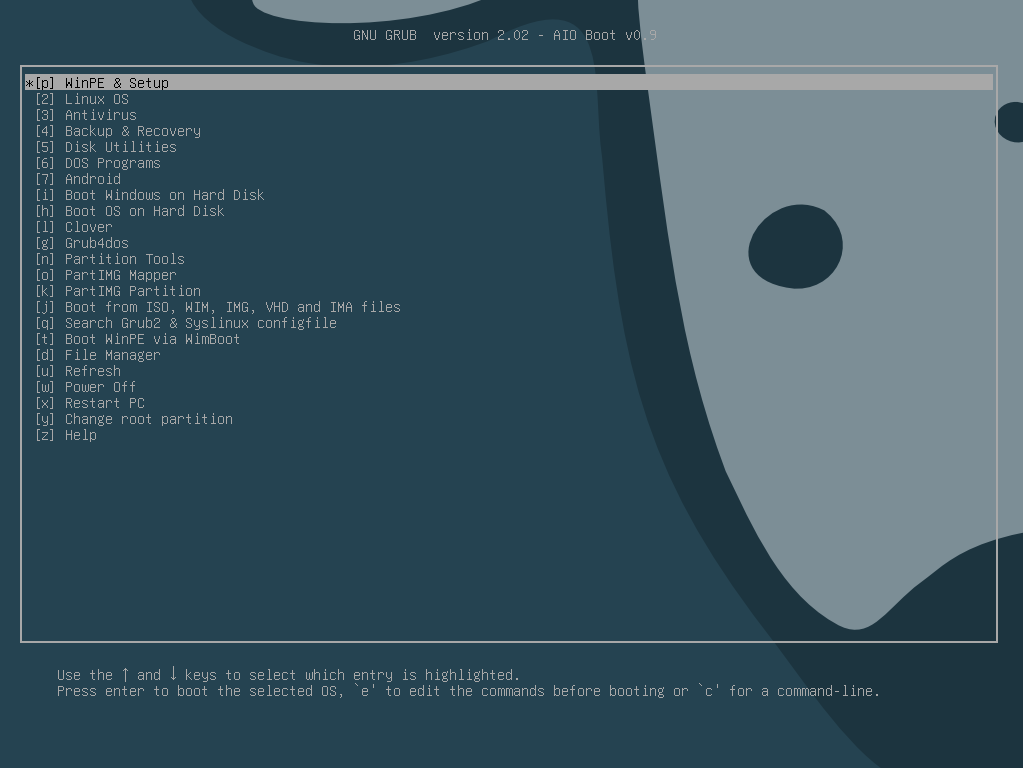
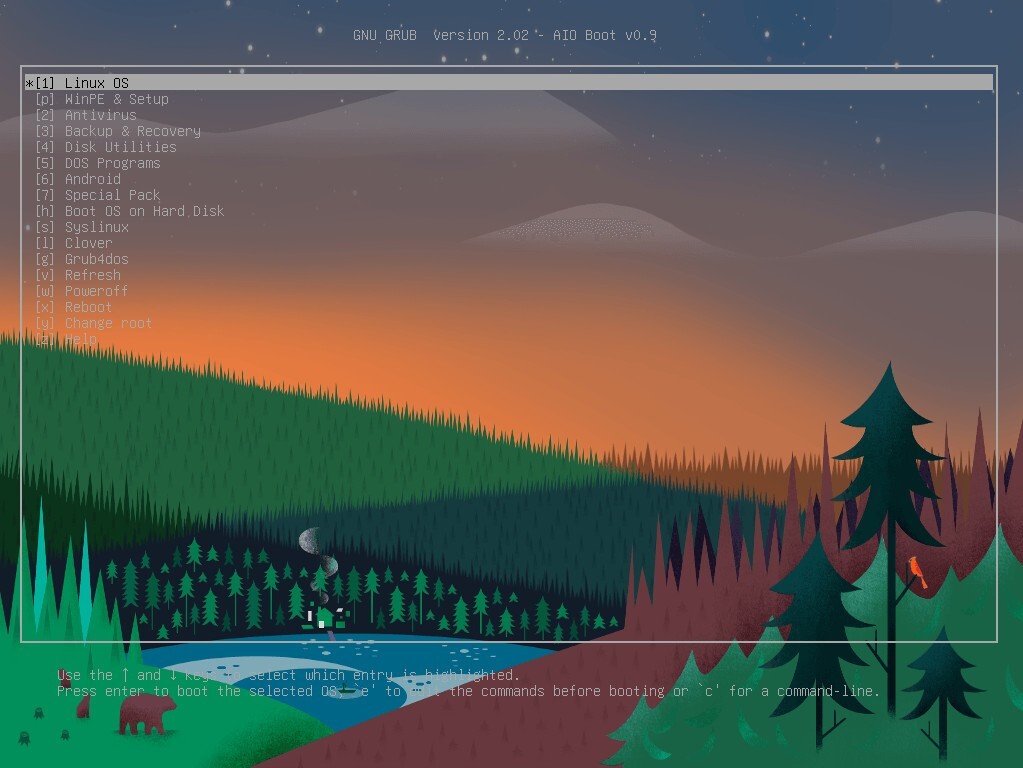
소개
운영 체제를 부팅하고 설치하기 위해 USB를 자주 사용합니까? 여러 버전의 운영 체제를 사용합니까, 아니면 여러 운영 체제를 사용합니까? AIO Boot는 드라이브를 다시 포맷할 필요가 없으며 Windows, Linux, Antivirus 및 Android를 비롯한 여러 운영 체제를 단일 드라이브에 통합하는 데 도움이 될 수 있습니다… 지원되는 목록에 새 버전 또는 새 패키지를 통합하기만 하면 새 메뉴가 더 많아지고 손실되는 것은 없습니다. AIO는 All in One, AIO Boot는 하나의 USB 드라이브에서 모두 부팅을 의미합니다.
AIO 부트에서는 Grub2를 기본 부트 로더로 사용합니다. GRub2는 GNU에서 개발한 강력한 로더로 MBR과 GPT를 모두 지원하며 레거시 BIOS와 UEFI 모두에서 부팅을 지원합니다. 또한 AIO Boot는 Grub4dos, rEFInd, Clover, Syslinux 및 Enoch 카멜레온의 설치를 지원합니다. AIO Boot의 더 많은 기능을 볼 수 있습니다.
AIO Boot는 네트워크 부팅을 통한 OS 설치도 지원합니다. iPXE를 부팅 로더로 사용하고 Tiny PXE 서버를 사용하여 PXE 서버(HTTP 및 TFTP)를 초기화합니다. Windows는 wimboot를 통해 부팅되고, 소형 유틸리티 및 DOS 프로그램은 memdisk를 통해 부팅됩니다. 또한 AIO Boot는 FreeNFS를 사용하여 NFS 서버를 생성하여 Ubuntu, Linux Mint와 같은 Linux 배포를 부팅합니다.
이제 AIO Boot를 다운로드하여 사용할 수 있습니다. 안전하고 무료입니다. AIO 부팅 지원은 Windows 10, 8.1, 8, 7에서 실행되며 Windows XP는 삭제되지 않습니다. 이 운영 체제는 계속 지원됩니다.
사용법
AIO Boot는 사용하기 쉽고 사용하기 쉬운 도구입니다. 이 자료에서는 USB 및 HDD용 AIO Boot 사용 방법에 대해 설명합니다.
AIO 부팅은 더 많은 기능을 지원하기 위해 다른 많은 도구에 의존합니다. 다른 도구와 달리 AIO Boot는 현재 드라이브를 대상 드라이브로 사용합니다. 이 기능은 USB를 다른 컴퓨터로 전송할 때 유용합니다. 다음은 AIO Boot 사용 방법에 대한 몇 가지 기본 지침입니다.
- 준비
- 설치
- 자동 파티션
- AIO 부트 크리에이터
- 통합
- 업데이트
- 제거
준비
Windows XP 이상을 실행하는 컴퓨터
AIO Boot를 다운로드
USB 또는 하드 드라이브
- AIO Boot를 설치하기 전에 드라이브의 파티션을 분할하고 포맷할 수 있습니다. BOOTMGR은 논리 파티션에서 작동하지 않습니다. 대신 Primary를 사용해야 합니다.
- 최상의 지원을 위해 FAT32 형식을 사용합니다. UEFI 모드 및 Linux 운영 체제에서의 부팅 지원을 포함합니다.
설치
1. AIO_Boot_Extractor를 실행합니다.
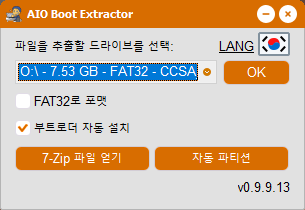
- 기본적으로 이 프로그램에는 USB 드라이브만 표시됩니다. 하드 드라이브에 설치하려면 하드 디스크 드라이브 사용을 선택합니다.
- 드라이브에 FAT32 형식을 사용하려면 FAT32로 포맷을 선택합니다. 참고: 이 드라이브에서 사용할 수 있는 모든 데이터가 손실됩니다.
- 프로그램이 Grub2, Clover 및 Syslinux 부트 로더를 자동으로 설치하지 않도록 하려면 이 옵션을 선택합니다. Auto install Bootloader(부트로더 자동 설치)를 선택 취소하세요.
2. 드롭다운 목록에서 AIO Boot를 설치할 드라이브를 선택합니다.
3. 확인을 클릭하여 파일을 추출하고 설치를 계속합니다.
4. 여러 드라이브에 AIO Boot를 설치하려면 위의 단계를 반복합니다.
자동 파티션
이 기능은 USB, SDCARD와 같은 이동식 장치만 지원합니다. 위의 방법으로 AIO Boot 설치가 지원되지 않는 경우 이 기능을 사용합니다.
참고: 이 디스크에서 사용 가능한 모든 드라이브와 데이터가 손실됩니다.
1. AIO_Boot_Extractor.exe를 실행합니다.
2. AutoPartition(자동 파티션) 버튼을 클릭합니다.
3. 이제 장치 및 옵션 목록이 표시됩니다.
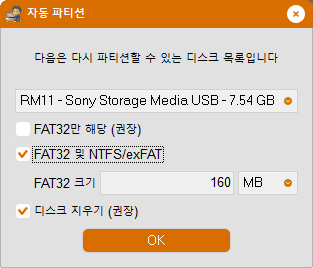
• FAT32 만 해당: 이 도구는 FAT32 형식의 단일 파티션만 만듭니다.
• FAT32 및 NTFS/exFAT: 이 도구는 두 개의 FAT32 및 NTFS/exFAT 파티션을 만듭니다. exFAT 형식은 레거시 모드에서 Windows Boot Manager를 지원하지 않습니다.
- FAT32:
• UEFI 모드에서 부팅을 지원하려면 FAT32 파티션을 사용해야 합니다.
• Bitdefender, Fedora 및 Gentoo와 같은 일부 운영 체제는 NTFS 파티션에서의 부팅을 지원하지 않습니다.
• Ubuntu 및 Debian의 영구 모드도 NTFS 파티션에서 지원되지 않습니다.
• 그래서 우리는 FAT32 형식을 사용해야 합니다. - NTFS/exFAT:
• NTFS 파티션은 4GB보다 큰 파일을 저장할 수 있습니다. 백업, VHD 파일과 같은 대용량 파일을 저장할 수 있습니다…
• Android-x86, Remix OS, Phoenix OS 및 WifiSlax 4.12에는 4GB 이상의 상주 모드를 사용할 수 있습니다.
따라서 NTFS 또는 exFAT 형식을 사용해야 합니다.
• FAT32 파티션의 크기를 입력합니다. 나머지 공간은 NTFS/exFAT 파티션에 사용됩니다.
• 디스크를 정리합니다. 이 옵션은 항상 권장됩니다. Grub2 설치에 실패한 경우 이 경우를 사용합니다.
4. OK (확인)을 클릭하여 설치를 계속합니다.
AIO Boot Creator
위의 단계와 같이 AIO Boot를 드라이브로 추출하면 AIO Boot Creator (AIOCreator.exe)가 자동으로 실행됩니다. 다음에는 사용하기 위해 추출한 드라이브에서 AIOCreator.exe 프로그램을 실행하기만 하면 됩니다.
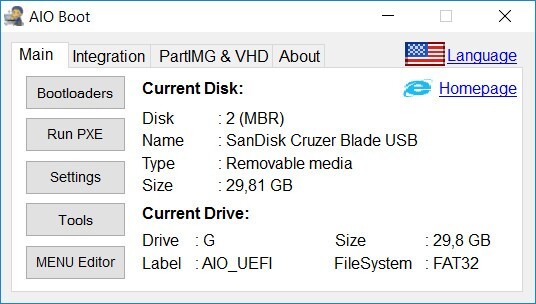
기본:
• Bootloaders (부팅 로더): 이 섹션에는 Grub2, Clover, Enoch Camelene 및 Syslinux를 포함한 부트 로더를 설치할 수 있습니다. 또는 기존 모드에서 Grub4dos와 Grub2 중 하나를 기본 부트 로더로 선택할 수 있습니다. 컴퓨터와 호환되지 않는 경우가 아니라면 Grub2를 사용하는 것이 좋습니다.
• PXE 실행: PXE 서버를 초기화하여 네트워크 부팅을 통해 OS를 부팅하고 설치합니다. Tiny PXE 서버 및 FreeNFS는 적절한 설정과 함께 자동으로 실행됩니다.
• Settings (설정): Grub2 및 AIOCreator.exe에 대한 설정을 변경합니다.
• Tools (도구):
- 드라이브에서 AIO 부팅 DVD를 만들고, CD 또는 DVD에서 AIO 부팅을 굽고 부팅할 수 있습니다.
- QEMU로 BOOT를 테스트하여 모든 것이 제대로 작동하는지 확인합니다. VirtualBox 또는 VMware의 USB로 부팅할 수도 있습니다.
- 업데이트를 확인합니다. 프로그램을 실행할 때마다 AIO Boot Creator가 자동으로 이 작업을 수행하므로 이 작업을 수행할 필요가 없습니다.
- 7-Zip File Manager, Fastest File Splitter, Joiner 및 BootICE 등 사용할 수 있는 도구도 포함되어 있습니다.
• Menu Editor (메뉴 편집기): 통합한 패키지의 Grub2 및 Grub4dos 메뉴 이름을 편집합니다. 패키지를 제거하여 새 버전을 다시 통합할 수도 있습니다.
PartIMG 및 VHD:
AIO Boot는 단일 USB 드라이브에서 대부분의 Windows 및 Linux 운영 체제 부팅을 지원합니다. 그러나 AIO Boot가 일반적인 방식으로 통합을 지원하지 않는 일부 Linux 배포판이 있습니다. AIO Boot는 Partition Image Mapper 또는 PartIMG Mapper와 함께 ISO 파일 또는 PartIMG를 새 파티션으로 매핑하고 Grub2 메뉴에서 부팅합니다. Linux의 경우 ISO 파일을 직접 사용할 수 있지만 Windows의 경우 파티션 이미지 파일 (.PartIMG)을 작성해야 합니다.
AIO Boot는 USB에서 VHD를 부팅하기 위해 Windows VHD 통합도 지원합니다. 이 도구는 몇 번의 클릭만으로 install.wim 파일에서 VHD 파일 작성을 지원합니다.
통합
이것이 AIO Boot의 가장 중요한 기능입니다. 여러 운영 체제 Windows, Linux, Antivirus, Android 및 DOS 프로그램을 USB 드라이브에 통합할 수 있습니다. AIO Boot가 지원하는 패키지 목록을 참조하십시오.
운영 체제를 AIO Boot Creator와 통합하면 ISO 파일을 드라이브에 복사하거나 추출한 다음 Grub2, Grub4dos 및 iPXE에 메뉴를 추가합니다. 아래의 간단한 단계를 수행하기만 하면 됩니다.
1. AIOCreator.exe를 실행하고 통합 탭으로 전환합니다.
2. 드롭 다운 목록에서 통합할 패키지를 선택합니다.
3. ISO 파일을 선택하고 OK (확인) 버튼을 클릭합니다.
4. 메뉴 이름을 입력하면 Settings (설정)에서 이 단계를 건너 뛰도록 설정할 수 있습니다.
Linux 또는 MacOS 사용자의 경우 Grub2 파일 관리자를 사용하여 통합하지 않고도 ISO 파일을 부팅할 수 있습니다.
업데이트
AIO Boot는 정기적으로 새로운 버전을 출시합니다. 새 버전으로 업데이트해도 기존 데이터가 손실되지 않습니다.
컴퓨터가 네트워크에 연결되어 있으면 AIOCreator.exe를 실행하십시오. 자동으로 확인하여 최신 버전으로 업데이트하도록 도와줍니다.
1. AIO_Boot_Extractor.exe를 실행합니다
2. 드롭 다운 목록에서 AIO Boot를 설치 한 드라이브를 선택합니다.
3. OK (확인)을 클릭하여 업데이트 프로세스를 진행합니다.
4. 여러 드라이브에 AIO Boot를 설치한 경우 해당 디스크에 대해 위 단계를 반복합니다.
제거
• USB의 경우 AIO Boot가 설치한 파일만 삭제합니다. 다른 도구의 부트 로더를 설치하면 부트 로더가 제거되지 않고 교체됩니다.
• 하드 디스크 드라이브의 경우:
1. AIO Boot의 Grub2를 통해 부팅하지 않고 운영 체제로 부팅할 수 있는지 확인합니다.
2. 컴퓨터가 여전히 AIO Boot의 Grub2를 통해 직접 부팅하는 경우 먼저 부트 로더를 복원합니다.
- 하드 드라이브에 설치된 운영 체제에 해당하는 Windows DVD 또는 Linux를 사용하여 부트 로더를 복원할 수 있습니다. Windows의 경우 시동 복구를 선택합니다.
- 또는 AIOCreator.exe를 실행하고 Bootloaders 섹션으로 이동하여 Windows 부트 로더를 복원합니다.
3. 컴퓨터를 시작한 후에는 더 이상 AIO Boot의 Grub2에 의존하지 않습니다. AIO Boot가 드라이브에서 생성한 파일을 삭제합니다.
AIOCreator.exe 다운로드는 자료실에
댓글 [5]
| 번호 | 제목 | 글쓴이 | 조회 | 추천 | 등록일 |
|---|---|---|---|---|---|
| [공지] | 강좌 작성간 참고해주세요 | gooddew | - | - | - |
| 3721 | 소프트웨어| Total Commander에서 선택목록 저장하기 [10] | 줄리아니 | 1119 | 4 | 08-04 |
| 3720 | 기 타| AMD Fluid Motion - AMD 플루이드 모션 비디오 활성화 [3] | VenusGirl | 2436 | 5 | 08-04 |
| 3719 | 소프트웨어| 토커 시스템 도구 모음 [3] | 눈이 | 1364 | 9 | 08-03 |
| 3718 | 소프트웨어| AIMP 프로필 폴더 AIMP폴더로 옮기기 [2] | 눈이 | 679 | 5 | 08-03 |
| 3717 | 윈 도 우| 나만의 복원 솔루션 만들기 -6부- (UEFI) [8] | gooddew | 3074 | 16 | 08-02 |
| 3716 | 서버 / IT| 시(헤)놀로지 악성IP차단 [16] |
|
2374 | 10 | 07-31 |
| 3715 | 서버 / IT| LinuxFX - WindowsFX 10 설치 가이드 [11] | VenusGirl | 4219 | 16 | 07-30 |
| 3714 | 소프트웨어| 한 폴더의 Wim 동시에 등록하기 [5] | 카멜 | 1797 | 12 | 07-29 |
| 3713 | 윈 도 우| 나만의 복원 솔루션 만들기 -5부- (UEFI) [9] | gooddew | 3300 | 13 | 07-28 |
| 3712 | 소프트웨어| office 확인ID를 cmd 창에서 입력하기 [4] | JWL | 1446 | 3 | 07-28 |
| » | 소프트웨어| AIO Boot – 올인원 부팅 가능 소프트웨어 | 멀티 부트 USB ... [5] | VenusGirl | 4168 | 16 | 07-27 |
| 3710 | 윈 도 우| Ventoy 설정법 (예제 포함) [1] |
|
2784 | 10 | 07-27 |
| 3709 | 기 타| 일반 PC 에 삼보 복원 솔루션 이식하기 (UEFI) [8] | gooddew | 3363 | 13 | 07-26 |
| 3708 | 기 타| 컴퓨터 종료 아이콘 만들기 [11] | 하늘은높고 | 2279 | 9 | 07-24 |
| 3707 | 소프트웨어| 윈도우용 utorrent 스킨 [5] | rocina | 3296 | 9 | 07-20 |
| 3706 | 서버 / IT| 삼바 서버 구축하기 ( CentOS 8 ) [2] | gooddew | 1849 | 7 | 07-18 |
| 3705 | 소프트웨어| "레마클로"님의 MoveOverThere 스크립트 오류 해... | 타락천사둘 | 730 | 1 | 07-17 |
| 3704 | 윈 도 우| Windows 10 H2는 H1으로 표기됩니다 [7] | suk | 2716 | 16 | 07-16 |
| 3703 | 서버 / IT| 윈도우 10 FTP 서버 설치하기 [9] | gooddew | 3266 | 11 | 07-15 |
| 3702 | 소프트웨어| 크로미움 엣지에서 "torrent Client을(를) 여시겠습니... | 제설작업 | 1083 | 3 | 07-15 |

감사합니다. 수고 많으셨습니다.